 photoshop
photoshopPhotoshopで画像に走査線を入れる
テレビ画面を表現漫画にはテレビ画面が登場する事があります。そういった時、走査線を入れる事で質感を出す事が出来ます。メニューの「レイヤー」→「レイヤーを複製」を選択します。レイヤーダイアログが表示されますから、名前を付けてOKをクリックします...
 photoshop
photoshop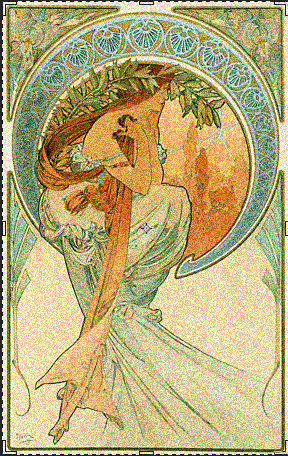 photoshop
photoshop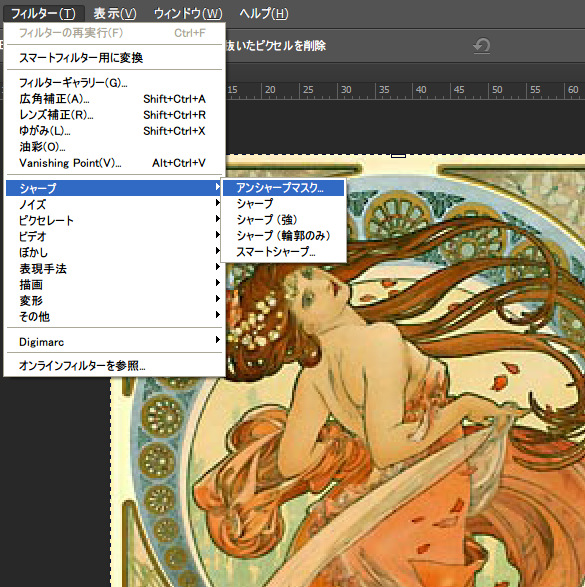 photoshop
photoshop photoshop
photoshop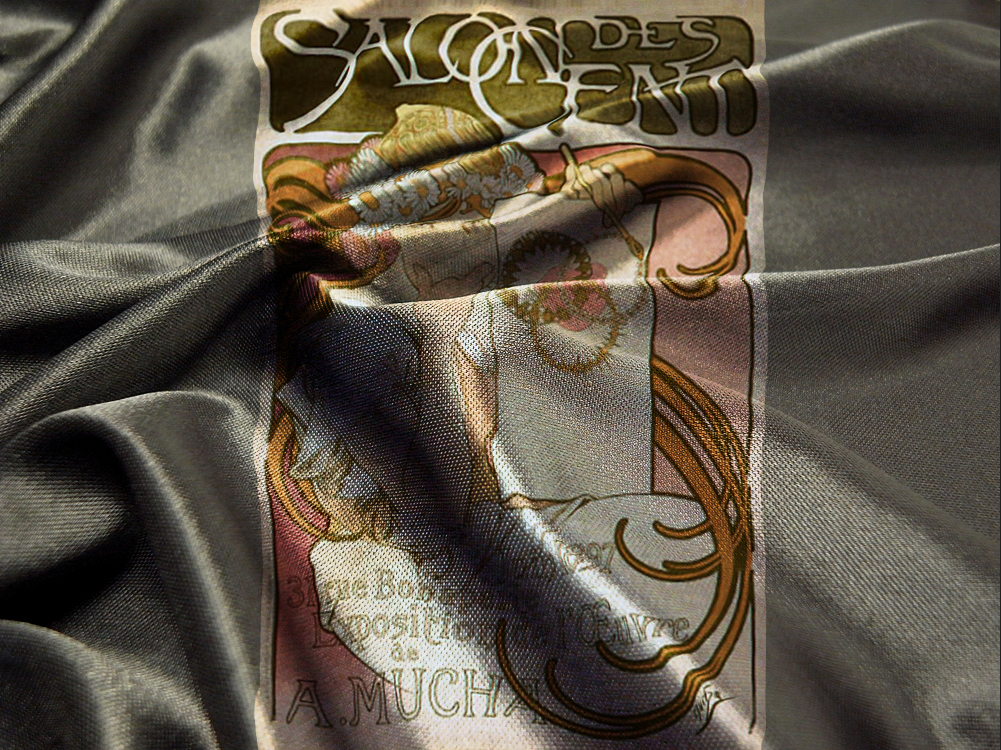 photoshop
photoshop photoshop
photoshop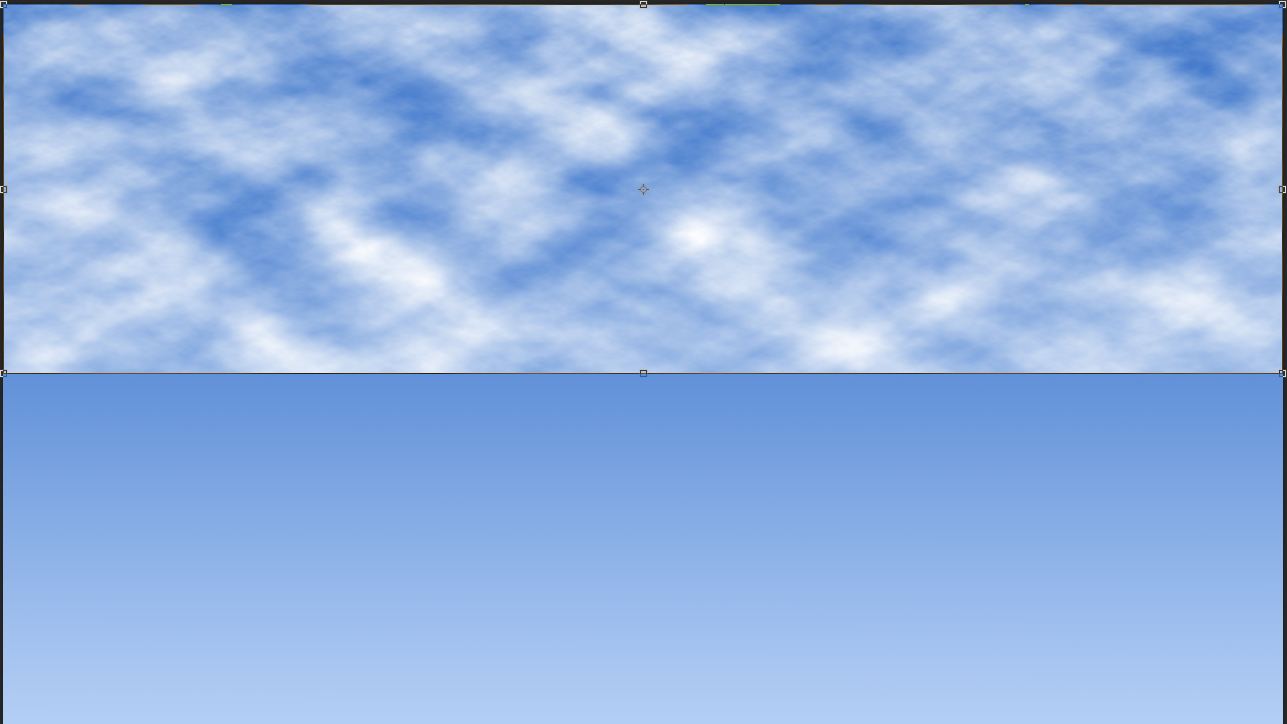 photoshop
photoshop photoshop
photoshop photoshop
photoshop photoshop
photoshop